Bagaimana untuk melarang penyalinan jadual Excel?
editor php Yuzai akan memperkenalkan anda cara melarang operasi penyalinan dalam jadual Excel. Dengan menetapkan pilihan untuk melindungi lembaran kerja, anda boleh menyekat pengguna daripada menyalin kandungan jadual. Dalam Excel, anda boleh melindungi kata laluan lembaran kerja atau menetapkan kebenaran untuk menghalang kandungan daripada disalin. Langkah-langkah ini boleh mencegah kebocoran dan penyalahgunaan data dengan berkesan serta memastikan keselamatan dan integriti kandungan borang.
Jika anda ingin melumpuhkan penyalinan keseluruhan lembaran kerja Excel, kita boleh mencapainya dengan menetapkan "kata laluan sekatan", iaitu, hanya kata laluan yang betul boleh dimasukkan untuk menyalin jadual, dan ia tidak boleh disalin tanpa kata laluan.
Langkah-langkahnya adalah seperti berikut:
1. Selepas membuka jadual Excel, klik [Lindungi Lembaran Kerja] dalam senarai [Semakan] tab menu
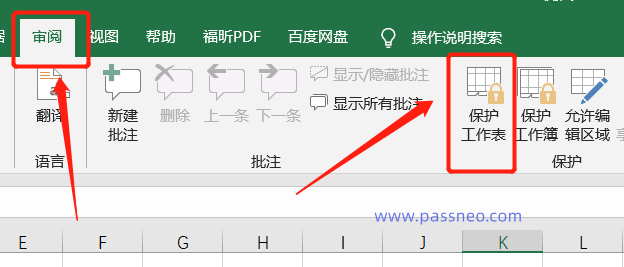
2 Selepas kotak dialog muncul, masukkan kata laluan yang anda mahu tetapkan dalam lajur [Kata Laluan untuk digunakan semasa membatalkan perlindungan lembaran kerja], dan kemudian keluarkan perkataan di hadapan [Pilih sel terkunci] dan [Pilihan untuk membuka kunci sel terkunci. ] Tandai kotak semak, klik [OK] dan kemudian masukkan semula kata laluan yang ditetapkan sekali, dan ia ditetapkan.
Selepas melengkapkan tetapan, keseluruhan lembaran kerja Excel tidak boleh diedit atau disalin.
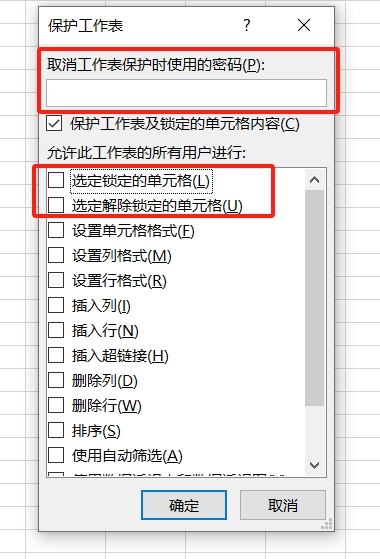
Tidak perlu melarang penyalinan pada masa hadapan, dan perlindungan juga boleh ditarik balik. Cuma klik [Batalkan Perlindungan Lembaran Kerja] dalam senarai [Semakan] tab menu jadual Excel, dan kemudian dalam kotak dialog pop timbul, masukkan kata laluan asal yang ditetapkan, klik [OK] dan "Larangan Salin" Excel akan ditarik balik .
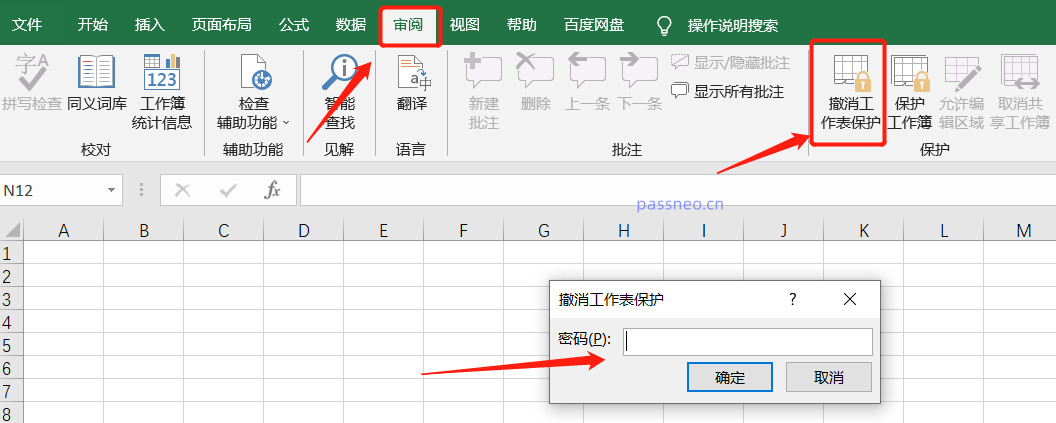
Mari kita bincangkan tentang kes kedua Jika anda hanya perlu lumpuhkan penyalinan beberapa kawasan dalam jadual Excel, bagaimana untuk melakukannya?
Ambil gambar di bawah sebagai contoh Hanya data ruangan "Kuantiti" dilarang disalin
1. Klik ikon "segi tiga" di penjuru kiri sebelah atas jadual Excel, atau gunakan kekunci pintasan "Ctrl+A" untuk memilih keseluruhan jadual
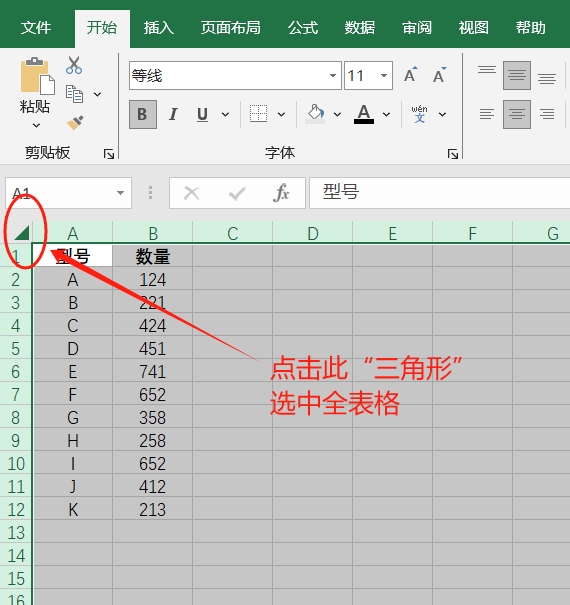
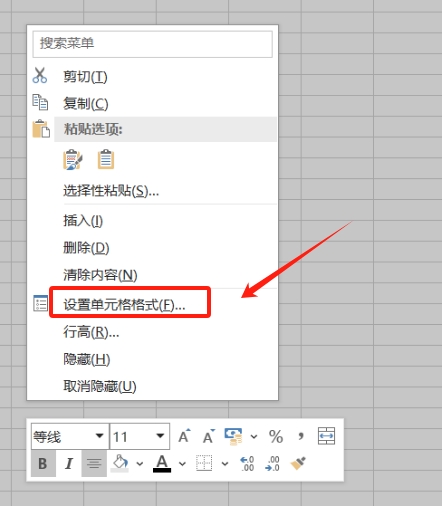
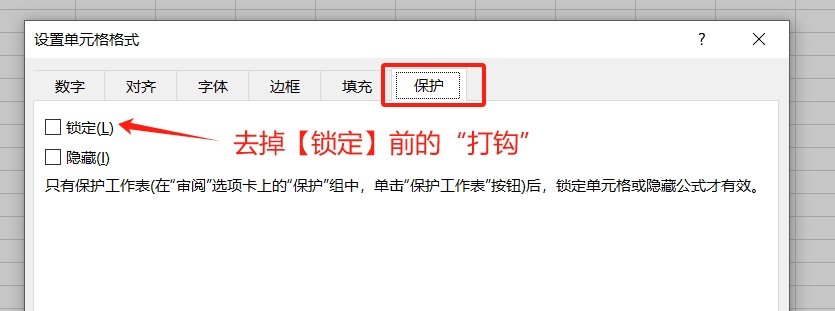 4. Kembali ke antara muka jadual, pilih lajur "Kuantiti" yang perlu dilarang daripada menyalin, kemudian klik kanan dan pilih [Format Sel]. tandakan pilihan [ Kunci], dan kemudian klik [OK]
4. Kembali ke antara muka jadual, pilih lajur "Kuantiti" yang perlu dilarang daripada menyalin, kemudian klik kanan dan pilih [Format Sel]. tandakan pilihan [ Kunci], dan kemudian klik [OK]
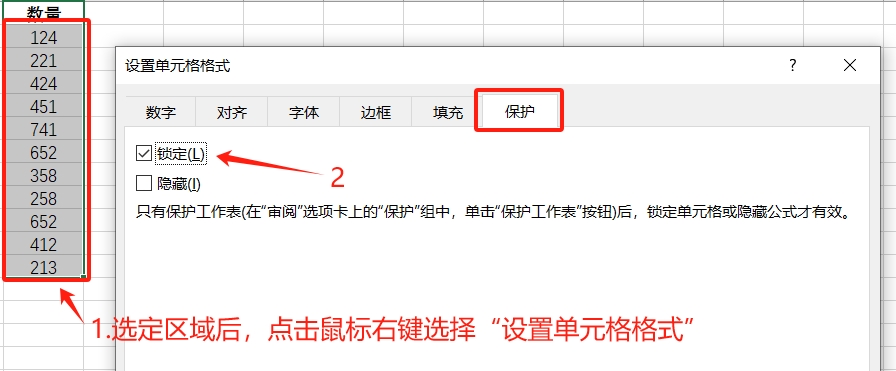 5 Kembali ke tab menu dan klik [Lindungi Lembaran Kerja] dalam senarai [Semakan]
5 Kembali ke tab menu dan klik [Lindungi Lembaran Kerja] dalam senarai [Semakan]
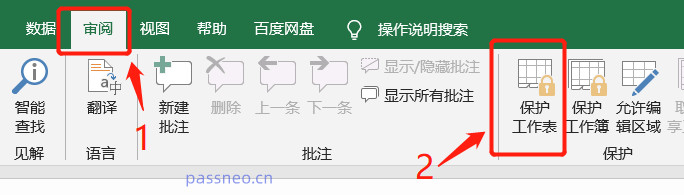 6 Selepas kotak dialog muncul, begitu juga, masukkan kata laluan yang anda mahu tetapkan dalam lajur [Kata Laluan untuk digunakan semasa membatalkan perlindungan lembaran kerja] Kali ini, isikan "Ya" sebelum [Pilih sel untuk dibuka kunci]. . "Hick", biarkan yang lain kosong, kemudian klik [OK] dan masukkan kata laluan sekali lagi, dan ia ditetapkan.
6 Selepas kotak dialog muncul, begitu juga, masukkan kata laluan yang anda mahu tetapkan dalam lajur [Kata Laluan untuk digunakan semasa membatalkan perlindungan lembaran kerja] Kali ini, isikan "Ya" sebelum [Pilih sel untuk dibuka kunci]. . "Hick", biarkan yang lain kosong, kemudian klik [OK] dan masukkan kata laluan sekali lagi, dan ia ditetapkan.
Selepas tetapan selesai, kawasan asal yang dipilih dalam lembaran kerja tidak boleh diedit atau diubah, kandungannya juga tidak boleh disalin.
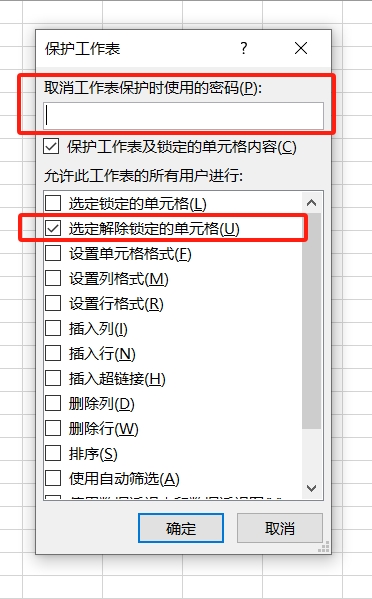 Kaedah pembatalan adalah sama seperti sebelumnya, cuma klik [Buat Asal Perlindungan Lembaran Kerja] dalam senarai [Semakan] pilihan menu jadual Excel, dan kemudian masukkan kata laluan.
Kaedah pembatalan adalah sama seperti sebelumnya, cuma klik [Buat Asal Perlindungan Lembaran Kerja] dalam senarai [Semakan] pilihan menu jadual Excel, dan kemudian masukkan kata laluan.
Perlu diingatkan bahawa tidak kira yang mana situasi di atas berlaku, selepas menetapkan kata laluan, ingat untuk menyimpan atau mengingati kata laluan, kerana jika anda terlupa kata laluan, anda tidak boleh membatalkan sekatan dalam Excel.
Jika anda terlupa kata laluan anda dan ingin mengalih keluar sekatan, anda boleh menggunakan alat lain, seperti alat Excel yang digunakan oleh editor Modul [Unrestrictions] dalam alat itu boleh mengalih keluar secara langsung pelbagai sekatan pada jadual Excel tanpa kata laluan.
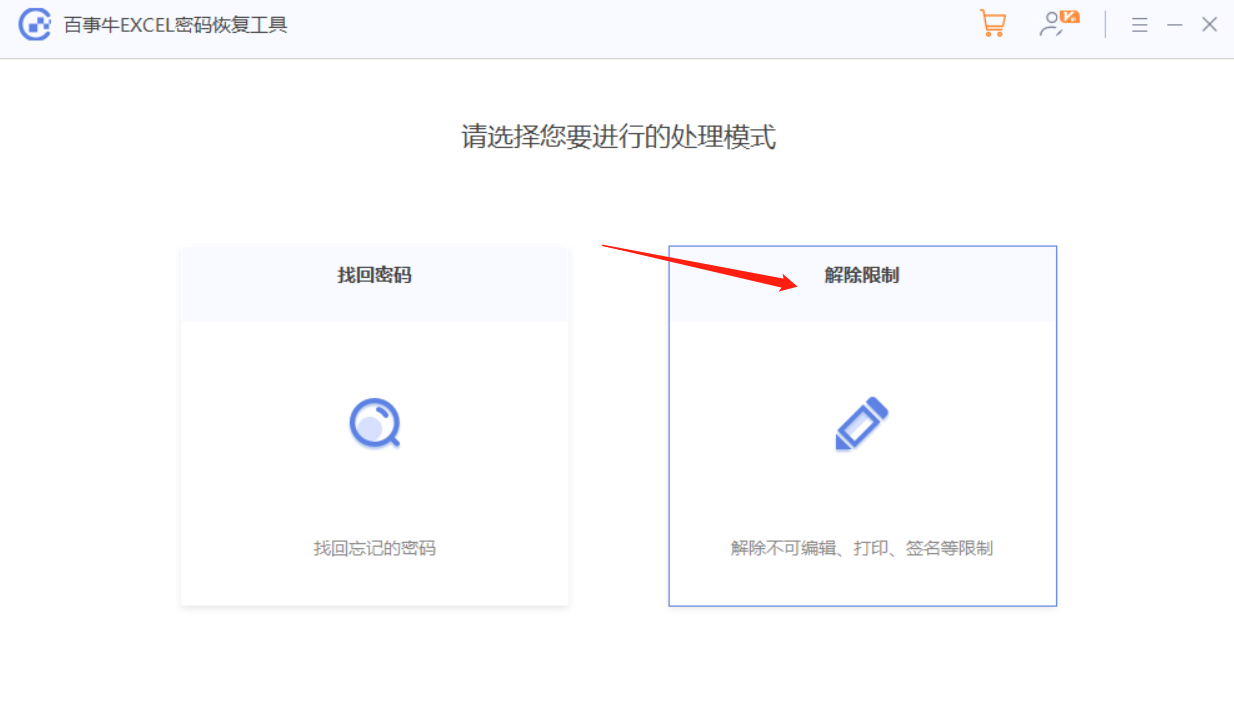 Selepas memilih modul [Unrestriction], import jadual Excel ke dalam alat untuk menyelesaikan buka kunci.
Selepas memilih modul [Unrestriction], import jadual Excel ke dalam alat untuk menyelesaikan buka kunci.
Atas ialah kandungan terperinci Bagaimana untuk melarang penyalinan jadual Excel?. Untuk maklumat lanjut, sila ikut artikel berkaitan lain di laman web China PHP!

Alat AI Hot

Undresser.AI Undress
Apl berkuasa AI untuk mencipta foto bogel yang realistik

AI Clothes Remover
Alat AI dalam talian untuk mengeluarkan pakaian daripada foto.

Undress AI Tool
Gambar buka pakaian secara percuma

Clothoff.io
Penyingkiran pakaian AI

AI Hentai Generator
Menjana ai hentai secara percuma.

Artikel Panas

Alat panas

Notepad++7.3.1
Editor kod yang mudah digunakan dan percuma

SublimeText3 versi Cina
Versi Cina, sangat mudah digunakan

Hantar Studio 13.0.1
Persekitaran pembangunan bersepadu PHP yang berkuasa

Dreamweaver CS6
Alat pembangunan web visual

SublimeText3 versi Mac
Perisian penyuntingan kod peringkat Tuhan (SublimeText3)

Topik panas
 1382
1382
 52
52
 5 perkara yang boleh anda lakukan di Excel untuk web hari ini yang anda tidak dapat 12 bulan yang lalu
Mar 22, 2025 am 03:03 AM
5 perkara yang boleh anda lakukan di Excel untuk web hari ini yang anda tidak dapat 12 bulan yang lalu
Mar 22, 2025 am 03:03 AM
Versi Web Excel mempunyai peningkatan untuk meningkatkan kecekapan! Walaupun versi desktop Excel lebih kuat, versi web juga telah meningkat dengan ketara sepanjang tahun lalu. Artikel ini akan memberi tumpuan kepada lima penambahbaikan utama: Mudah masukkan baris dan lajur: Di Web Excel, hanya hover ke atas tajuk baris atau lajur dan klik tanda "" yang nampaknya memasukkan baris atau lajur baru. Tidak perlu menggunakan fungsi "Masukkan" menu klik kanan yang mengelirukan lagi. Kaedah ini lebih cepat, dan baris atau lajur yang baru dimasukkan mewarisi format sel bersebelahan. Eksport sebagai fail CSV: Excel kini menyokong pengeksport lembaran kerja sebagai fail CSV untuk pemindahan dan keserasian data mudah dengan perisian lain. Klik "Fail"> "Eksport"
 Cara Menggunakan Lambda di Excel untuk Membuat Fungsi Anda Sendiri
Mar 21, 2025 am 03:08 AM
Cara Menggunakan Lambda di Excel untuk Membuat Fungsi Anda Sendiri
Mar 21, 2025 am 03:08 AM
Fungsi Lambda Excel: Panduan Mudah untuk Membuat Fungsi Tersuai Sebelum Excel memperkenalkan fungsi Lambda, mewujudkan fungsi tersuai memerlukan VBA atau makro. Sekarang, dengan Lambda, anda boleh dengan mudah melaksanakannya menggunakan sintaks Excel yang biasa. Panduan ini akan membimbing anda langkah demi langkah bagaimana menggunakan fungsi Lambda. Adalah disyorkan bahawa anda membaca bahagian -bahagian panduan ini dalam rangka, mula -mula memahami contoh tatabahasa dan mudah, dan kemudian belajar aplikasi praktikal. Fungsi Lambda tersedia untuk Microsoft 365 (Windows dan Mac), Excel 2024 (Windows dan Mac), dan cemerlang untuk web. E
 Cara membuat penapis garis masa di Excel
Apr 03, 2025 am 03:51 AM
Cara membuat penapis garis masa di Excel
Apr 03, 2025 am 03:51 AM
Dalam Excel, menggunakan penapis garis masa boleh memaparkan data mengikut tempoh masa lebih cekap, yang lebih mudah daripada menggunakan butang penapis. Garis masa adalah pilihan penapisan dinamik yang membolehkan anda memaparkan data dengan cepat untuk satu tarikh, bulan, suku, atau tahun. Langkah 1: Tukar data ke jadual pivot Pertama, tukar data Excel asal ke dalam jadual pivot. Pilih mana -mana sel dalam jadual data (diformat atau tidak) dan klik PivotTable pada tab Sisipan reben. Berkaitan: Cara Membuat Jadual Pivot di Microsoft Excel Jangan terintimidasi dengan meja pivot! Kami akan mengajar anda kemahiran asas yang boleh anda menguasai dalam beberapa minit. Artikel yang berkaitan Dalam kotak dialog, pastikan keseluruhan julat data dipilih (
 Sekiranya anda tidak menggunakan alat kamera tersembunyi yang tersembunyi, anda akan kehilangan muslihat
Mar 25, 2025 am 02:48 AM
Sekiranya anda tidak menggunakan alat kamera tersembunyi yang tersembunyi, anda akan kehilangan muslihat
Mar 25, 2025 am 02:48 AM
Pautan cepat Mengapa menggunakan alat kamera?
 Gunakan fungsi peratus untuk memudahkan pengiraan peratusan dalam excel
Mar 27, 2025 am 03:03 AM
Gunakan fungsi peratus untuk memudahkan pengiraan peratusan dalam excel
Mar 27, 2025 am 03:03 AM
Fungsi Peratus Excel: Mudah mengira perkadaran subset data Fungsi peratus Excel dengan cepat dapat mengira perkadaran subset data dalam keseluruhan set data, mengelakkan kerumitan mewujudkan formula kompleks. Sintaks fungsi peratus Fungsi peratus mempunyai dua parameter: = Peratus (a, b) dalam: A (diperlukan) adalah subset data yang membentuk sebahagian daripada keseluruhan set data; B (diperlukan) adalah keseluruhan dataset. Dalam erti kata lain, fungsi peratus mengira peratusan subset A kepada jumlah dataset b. Kirakan perkadaran nilai individu menggunakan peratus Cara paling mudah untuk menggunakan fungsi peratus adalah untuk mengira single
 Anda perlu tahu apa tanda hash dalam formula excel
Apr 08, 2025 am 12:55 AM
Anda perlu tahu apa tanda hash dalam formula excel
Apr 08, 2025 am 12:55 AM
Excel Operator Range Overflow (#) membolehkan formula diselaraskan secara automatik untuk menampung perubahan dalam saiz pelbagai limpahan. Ciri ini hanya tersedia untuk Microsoft 365 Excel untuk Windows atau Mac. Fungsi umum seperti unik, countif, dan sortby boleh digunakan bersamaan dengan pengendali pelbagai limpahan untuk menghasilkan senarai sortable dinamik. Tanda Pound (#) dalam formula Excel juga dipanggil pengendali pelbagai limpahan, yang mengarahkan program untuk mempertimbangkan semua hasil dalam julat limpahan. Oleh itu, walaupun julat limpahan meningkat atau berkurangan, formula yang mengandungi # secara automatik akan mencerminkan perubahan ini. Cara menyenaraikan dan menyusun nilai unik di Microsoft Excel
 Cara memformat pelbagai tumpahan di Excel
Apr 10, 2025 pm 12:01 PM
Cara memformat pelbagai tumpahan di Excel
Apr 10, 2025 pm 12:01 PM
Gunakan formula formula bersyarat untuk mengendalikan susunan limpahan di Excel Pemformatan langsung susunan limpahan dalam Excel boleh menyebabkan masalah, terutamanya apabila bentuk data atau saiz berubah. Peraturan pemformatan bersyarat berasaskan formula membolehkan pemformatan automatik apabila parameter data berubah. Menambah tanda dolar ($) sebelum rujukan lajur boleh memohon peraturan untuk semua baris dalam data. Dalam Excel, anda boleh memohon pemformatan langsung kepada nilai atau latar belakang sel untuk membuat spreadsheet lebih mudah dibaca. Walau bagaimanapun, apabila formula Excel mengembalikan satu set nilai (dipanggil tatasusunan limpahan), memohon pemformatan langsung akan menyebabkan masalah jika saiz atau bentuk perubahan data. Katakan anda mempunyai hamparan ini dengan hasil limpahan dari formula pivotby,





